Lộ diện thêm những thông tin về Windows 9
Windows 8 mới chỉ xuất hiện được 1 thời gian ngắn nhưng điều đó có vẻ không có nghĩa là Microsoft chưa bắt tay vào phát triển phiên bản Windows tiếp theo. Và theo thông tin mới nhất, HĐH Windows 9 với tên mã Windows Blue vẫn sẽ tiếp tục lấy giao diện Metro làm chủ đạo nhưng cho phép tùy biến nhiều hơn so với Windows 8. Chi tiết về điểm này chưa được hé lộ nhiều nhưng có lẽ tính năng đáng chú ý nhất đó là cho phép người dùng thoải mái thay đổi kích thước các ô gạch (tile) vốn là biểu tượng của các ứng dụng trên màn hình Start của Windows 8. Ngoài ra, Microsoft cũng vẫn sẽ giữ lại chế độ desktop hiện tại với Windows 8 nhưng sẽ loại bỏ sự bóng bẩy vốn có trên các yếu tố như thanh công cụ (taskbar) nhằm làm “ăn khớp” với giao diện Metro .
Theo tin đồn thì Windows Blue sẽ được Microsoft tung ra vào giữa năm sau và Microsoft sẽ phát triển mỗi năm 1 phiên bản Windows mới. Động thái này được cho là để tránh tình trạng đã xảy ra trước đây như Windows XP. Bằng cách đẩy nhanh chu kì ra mắt sản phẩm mới, Microsoft sẽ ngăn chặn việc 1 phiên bản Windows nào đó trở nên quá phổ biến để rồi phải hỗ trợ nó trong hàng cả thập kỉ. Đây có thể xem là 1 động thái thông minh của Microsoft nhưng từ nay cho tới khi Windows Blue ra mắt vẫn còn khá lâu và những thay đổi trong các bản test alpha ở trên chưa chắc đã là những cải tiến cuối cùng.
Theo Genk
9 tính năng hay bị ẩn trên Windows 8
Windows 8 là HĐH vừa có những tính năng kế thừa từ các phiên bản trước, vừa mang hơi thở mới từ giao diện Metro sinh động nhiều màu sắc. Sự mới mẻ này khiến cho những người vừa nâng cấp lên Windows 8 sẽ cảm thấy khó khăn trong sử dụng. Nhiều cách điều hướng quen thuộc trước đây đã bị ẩn đi trong Windows 8. Bài viết dưới đây sẽ chỉ cho bạn cách sử dụng 1 số tính năng đó.
Đồng bộ cài đặt
Windows 8 bên cạnh hỗ trợ hệ thống tài khoản người dùng cũ (local account) - còn cho phép người dùng thiết lập 1 dạng tài khoản mới cho phép kết nối với Windows ID để đồng bộ các thông tin mà họ lưu trữ, cài đặt trên SkyDrive, Xbox, Hotmail/Outlook và các dịch vụ đám mây khác của Microsoft.
Video đang HOT
Dạng tài khoản này còn cho phép đồng bộ các cài đặt của bạn trên HĐH (hình nền desktop, lịch sử duyệt web), rất tiện lợi nếu bạn phải làm việc trên nhiều thiết bị (cùng chạy Windows 8) ở nhiều nơi khác nhau như ở nhà, công sở. Để sử dụng tính năng đồng bộ này, bạn mở thanh Charm Bar, sau đó vào Settings, chọn 'Change PC settings' và mở mục 'Sync your settings' để thiết lập việc đồng bộ.
Windows Defender
Windows Defender là hậu bối của công cụ Microsoft Security Essentials vốn cũng rất có ích trên Windows 7 nhưng được bổ sung tính năng diệt virus. Bạn có thể kích hoạt Windows Defender trên máy trong mục Control Panel.
Cách tắt máy đơn giản
Không như các phiên bản Windows trước, Windows 8 gây phức tạp cách tắt, khởi động lại máy. Thay vì bố trí các nút bấm trực quan thì trên Windows 8, người dùng phải mở thanh Charm, click Settings, chọn nút Power rồi mới có thông báo tùy chọn Shut Down và Restart. Tuy nhiên, để có thể tắt máy nhanh thì bạn chỉ cần nhớ tới phím tắt Alt F4 ở ngoài màn hình desktop. Sau đó bạn có thể Enter để tắt máy luôn hoặc chọn các tùy chọn khác như khởi động lại, ngủ đông...từ menu xổ xuống.
Trình chụp ảnh màn hình tích hợp
Windows 8 sẽ tự động lưu ảnh chụp màn hình bất kì khi nào bạn ấn tổ hợp phím Windows PrtScn
Windows 7 được trang bị công cụ Snipping Tool để chụp ảnh màn hình và có vẻ như công cụ này cũng có mặt trên Windows 8. Tuy nhiên, có 1 cách đơn giản hơn để làm việc này là ấn tổ hợp phím Windows PrtScn. Ảnh chụp màn hình sẽ được lưu vào thư mục Pictures trong thư viện của máy.
Các phím tắt có ích
Tổ hợp Windows C giúp bạn mở Charms bar. Tổ hợp Ctrl Tab cho phép hiển thị tất cả các ứng dụng Windows 8 trên máy. Tổ hợp này rất có ích cho những ai dùng Windows 8 trên laptop và desktop truyền thống, giúp bạn không phải click hay rê chuột nhiều.
Tính năng Snap
Snap là ứng dụng cho phép hiển thị 2 ứng dụng song song. Toàn bộ tính năng, cách sử dụng của Snap bạn có thể tham khảo tại bài viết này. Snap có thể nói rất thú vị, giúp bạn có thể vừa làm việc (ở cửa sổ lớn) vừa có thể theo dõi các thông tin cập nhật về thời tiết, tin tức...(ở cửa sổ nhỏ)
File History
File History của Windows 8 có cơ chế làm việc khá khác Windows 7. Nó chỉ back up các file trong thư mục Libraries, tài liệu, tập tin cá nhân của người dùng sang ổ đĩa khác. Các file được backup được lưu dưới dạng phiên bản khác, giúp người dùng dễ dàng restore hơn. Với File History, bạn có thể xem lại bản Word mà bạn đã mở hôm qua 1 cách dễ dàng. Tuy nhiên, tính năng này theo mặc định không được mở và bạn phải vào mục System and Security trong Control Panel để kích hoạt.
Hỗ trợ file ISO
Windows 8 hỗ trợ mount tập tin ISO trực tiếp và bạn không cần tới ứng dụng bên thứ 3 như trước nữa. Chỉ việc click đúp vào tập tin và bạn có thể mout tập tin ISO dễ dàng.
Cài lại Windows 1 cách đơn giản
Nhờ công cụ Reset, việc cài lại Windows trở nên đơn giản hơn rất nhiều. Tính năng này rất có ích trong trường hợp bạn gặp các lỗi khiến hệ thống chậm chạm và muốn Reset Windows về trạng thái cũ.
Theo Genk
Windows mới có thể hỗ trợ máy tính bảng 7 và 8 inch 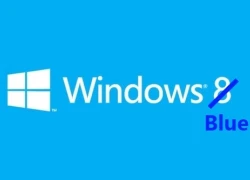 Việc Windows Blue hỗ trợ thêm hai kích thước 7 và 8 inch có thể bù đắp cho sự thiếu sót của Windows 8/RT đối với phân khúc máy tính bảng nhỏ hơn 10 inch. Nhiều nguồn tin gần đây cho biết Microsoft đang nghiên cứu phiên bản Windows mới có mã hiệu là Windows Blue. Theo Phone Arena , nếu tin đồn...
Việc Windows Blue hỗ trợ thêm hai kích thước 7 và 8 inch có thể bù đắp cho sự thiếu sót của Windows 8/RT đối với phân khúc máy tính bảng nhỏ hơn 10 inch. Nhiều nguồn tin gần đây cho biết Microsoft đang nghiên cứu phiên bản Windows mới có mã hiệu là Windows Blue. Theo Phone Arena , nếu tin đồn...
 Lộ clip Thiên An casting phim giữa bão tẩy chay, diễn xuất ra sao mà bị chê không xứng làm diễn viên?00:40
Lộ clip Thiên An casting phim giữa bão tẩy chay, diễn xuất ra sao mà bị chê không xứng làm diễn viên?00:40 Cha ở TPHCM nhịn đói, đội mưa khóc tìm con, vỡ oà khi nhận tin vui01:13
Cha ở TPHCM nhịn đói, đội mưa khóc tìm con, vỡ oà khi nhận tin vui01:13 MV chủ đề Anh Trai Say Hi mùa 2 đã ra lò: Từ đầu đến cuối như là Rap Việt!05:53
MV chủ đề Anh Trai Say Hi mùa 2 đã ra lò: Từ đầu đến cuối như là Rap Việt!05:53 Louis Phạm lộ người "hậu thuẫn", xây dựng hình tượng mới, sau loạt scandal02:41
Louis Phạm lộ người "hậu thuẫn", xây dựng hình tượng mới, sau loạt scandal02:41 Mẹ Vu Mông Lung xin kết thúc vụ án, nghi nhận tiền bịt miệng như mẹ Tangmo?02:47
Mẹ Vu Mông Lung xin kết thúc vụ án, nghi nhận tiền bịt miệng như mẹ Tangmo?02:47 Chiếc xe thể thao trị giá 140.000 USD bốc cháy khi đang bơm xăng00:10
Chiếc xe thể thao trị giá 140.000 USD bốc cháy khi đang bơm xăng00:10 NSƯT Hoài Linh bị người yêu cũ 'lật tẩy', hé lộ hình xăm và bí mật chưa từng kể02:37
NSƯT Hoài Linh bị người yêu cũ 'lật tẩy', hé lộ hình xăm và bí mật chưa từng kể02:37 Lộc Hàm và Quan Hiểu Đồng chia tay vì có người thứ 3, danh tính gây sốc?02:53
Lộc Hàm và Quan Hiểu Đồng chia tay vì có người thứ 3, danh tính gây sốc?02:53 Mỹ Tâm che giấu bí mật suốt 30 năm, lộ quy tắc ngầm với vệ sĩ thân tín02:38
Mỹ Tâm che giấu bí mật suốt 30 năm, lộ quy tắc ngầm với vệ sĩ thân tín02:38 Anh trai Nàng Mơ chi 2 tỷ mua nhẫn cầu hôn, hé lộ gia thế khủng của bạn gái02:38
Anh trai Nàng Mơ chi 2 tỷ mua nhẫn cầu hôn, hé lộ gia thế khủng của bạn gái02:38 SpaceX phóng tàu chở hàng 4,99 tấn lên Trạm Vũ trụ Quốc tế21:34
SpaceX phóng tàu chở hàng 4,99 tấn lên Trạm Vũ trụ Quốc tế21:34Tiêu điểm
Tin đang nóng
Tin mới nhất

Vì sao iPhone Air bị hoãn bán tại Trung Quốc?
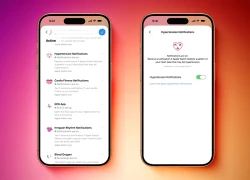
Người dùng Apple Watch đã có thể sử dụng tính năng cảnh báo huyết áp
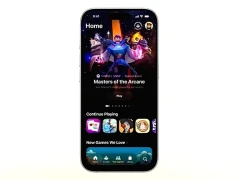
iOS 26 vừa phát hành có gì mới?

One UI 8.0 đã ra mắt, nhưng đây là danh sách thiết bị phải chờ "dài cổ"

Lộ diện thêm 7 thiết bị Xiaomi vừa được "lên đời" HyperOS 3 Beta

Apple lưu ý người dùng iPhone trước khi cập nhật iOS 26

Samsung phát hành One UI 8 ổn định cho Galaxy S25 series

Người dùng điện thoại Samsung cần cập nhật ngay để vá lỗ hổng nghiêm trọng

Apple iOS 26 sắp ra mắt: Những tính năng nổi bật và thiết bị tương thích

Chủ sở hữu tạp chí Rolling Stone và Billboard kiện Google vì AI

Cơ hội vàng cho Việt Nam trong cuộc đua chip quang tử toàn cầu

Lập trình viên đang phải chấp nhận công việc là người dọn rác cho AI
Có thể bạn quan tâm

Australia công bố mục tiêu giảm phát thải đến năm 2035
Thế giới
14:58:09 19/09/2025
Mẹ nạn nhân bị "tổng tài" ra hiệu đánh: "24 giờ là quá muộn để nói xin lỗi"
Tin nổi bật
14:54:26 19/09/2025
Tôi đến Lào nhưng thấy 'rất Việt Nam'
Du lịch
14:46:17 19/09/2025
3 con giáp trúng số độc đắc 300 tỷ vào đúng ngày 19/9/2025, vận may vào nhà, tiền tiêu rủng rỉnh, đổi mệnh phượng hoàng, giàu sang bất chấp
Trắc nghiệm
14:20:00 19/09/2025
Cuộc sống hiện tại của nam nghệ sĩ nổi tiếng sau tai nạn ngã xuống hố sâu 3 mét, chấn thương nghiêm trọng
Sao việt
14:08:25 19/09/2025
"Thần đồng" điền kinh Việt Nam từng dự Olympic giải nghệ ở tuổi 20
Sao thể thao
14:08:22 19/09/2025
Cả phố náo loạn khi mỹ nhân này vừa bước xuống xe: Người đâu mà đẹp thế không biết, sang đến từng hơi thở
Hậu trường phim
14:03:08 19/09/2025
Gigi Hadid: Yêu trai đẹp hơn 20 tuổi là như thế này sao?
Sao âu mỹ
13:49:36 19/09/2025
Chọn quay lại với người cũ, chàng trai xác định 'cưới luôn'
Tv show
13:22:39 19/09/2025
Người trẻ stress công việc chớ chủ quan
Sức khỏe
12:44:13 19/09/2025
 Smartphone ‘hủy diệt’ máy MP3
Smartphone ‘hủy diệt’ máy MP3 Apple loại Samsung khỏi công đoạn sản xuất chip iPhone, iPad
Apple loại Samsung khỏi công đoạn sản xuất chip iPhone, iPad
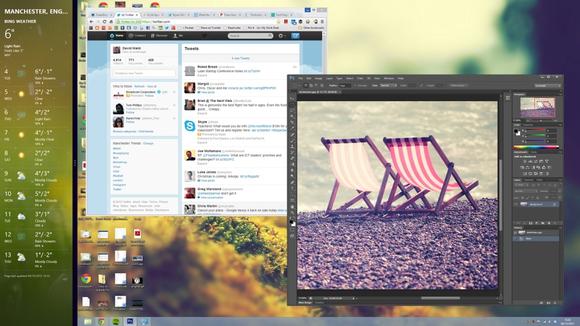
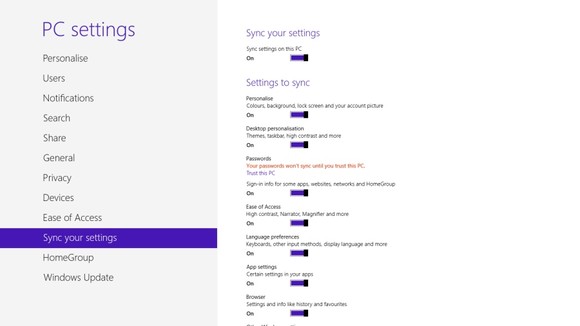
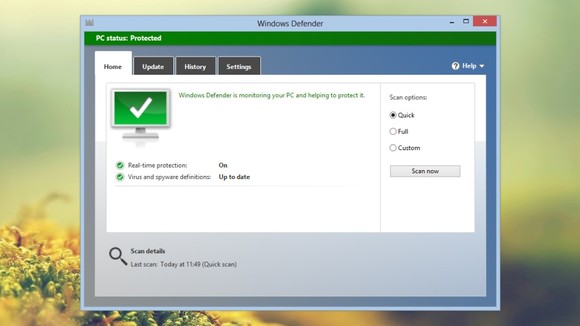
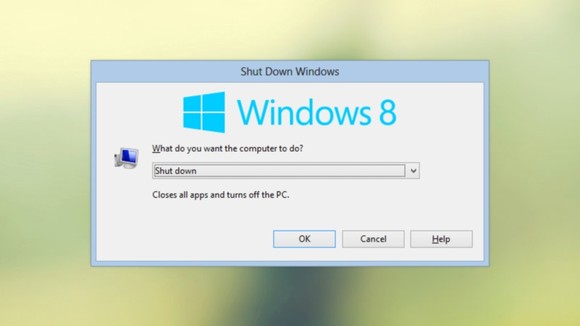
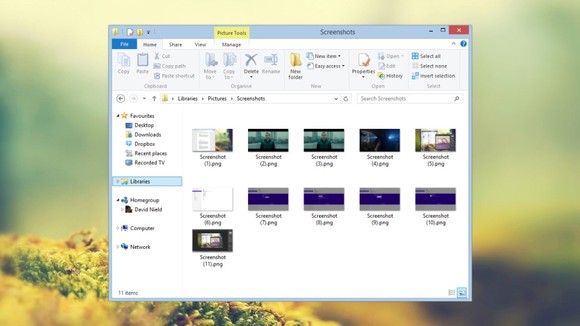
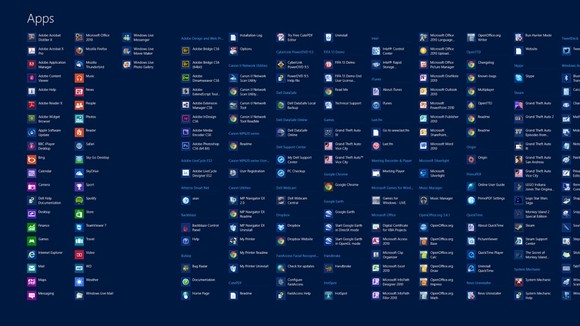
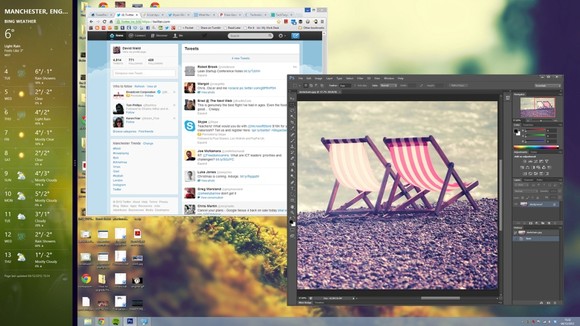
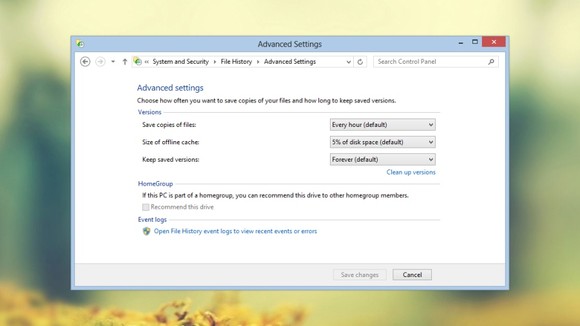
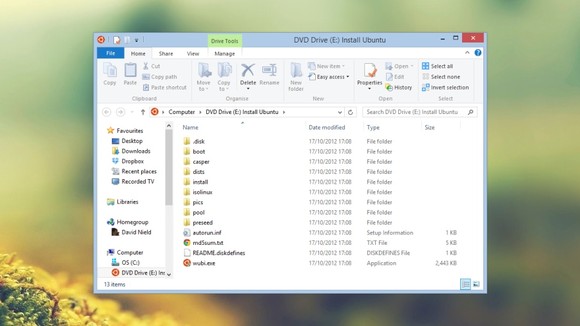
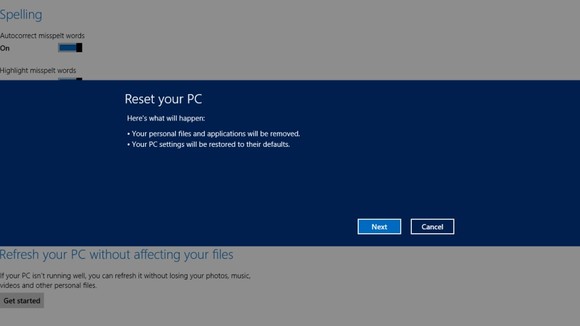
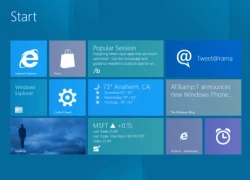 Windows 9 có thể ra mắt vào giữa năm sau
Windows 9 có thể ra mắt vào giữa năm sau RetroUI - tiện ích giúp loại bỏ hoàn toàn giao diện Metro trên Windows 8
RetroUI - tiện ích giúp loại bỏ hoàn toàn giao diện Metro trên Windows 8 Từ 'Metro' quay trở lại trên Windows Store
Từ 'Metro' quay trở lại trên Windows Store Windows Blue không phải là phiên bản Windows 9
Windows Blue không phải là phiên bản Windows 9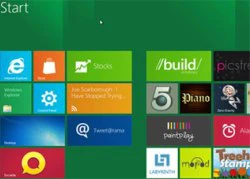 Microsoft sắp đổi tên giao diện Metro
Microsoft sắp đổi tên giao diện Metro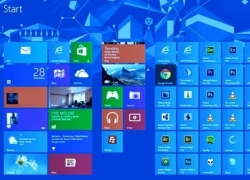 Windows mới có thể được bán với giá dưới 40 USD
Windows mới có thể được bán với giá dưới 40 USD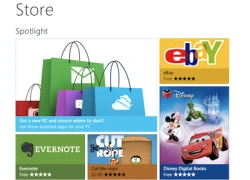 Windows Store - yếu tố có thể hủy hoại tương lai Windows 8
Windows Store - yếu tố có thể hủy hoại tương lai Windows 8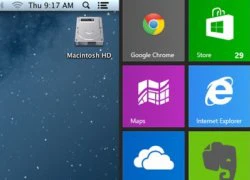 So sánh các chức năng cơ bản của Windows 8 và OS X
So sánh các chức năng cơ bản của Windows 8 và OS X Đối tượng nào nên dùng Windows 8?
Đối tượng nào nên dùng Windows 8? Microsoft tính nâng cấp Windows theo kiểu Apple
Microsoft tính nâng cấp Windows theo kiểu Apple Windows 8 sẽ nhúng thẳng key bản quyền vào BIOS
Windows 8 sẽ nhúng thẳng key bản quyền vào BIOS Smartphone Windows 8 và tablet Windows Phone 8: Tại sao không?
Smartphone Windows 8 và tablet Windows Phone 8: Tại sao không? Cái tên bất ngờ lọt vào top 10 điện thoại bán chạy nhất Quý II/2025
Cái tên bất ngờ lọt vào top 10 điện thoại bán chạy nhất Quý II/2025 Google ra mắt ứng dụng desktop mới cho Windows với công cụ tìm kiếm kiểu Spotlight
Google ra mắt ứng dụng desktop mới cho Windows với công cụ tìm kiếm kiểu Spotlight Apple nói gì về việc iOS 26 khiến iPhone cạn pin nhanh?
Apple nói gì về việc iOS 26 khiến iPhone cạn pin nhanh? Trí tuệ nhân tạo: Khi giới nghiên cứu khoa học 'gian lận' bằng ChatGPT
Trí tuệ nhân tạo: Khi giới nghiên cứu khoa học 'gian lận' bằng ChatGPT Phát triển AI dự đoán bệnh tật trước nhiều năm
Phát triển AI dự đoán bệnh tật trước nhiều năm Cách cập nhật iOS 26 nhanh chóng và dễ dàng trên iPhone
Cách cập nhật iOS 26 nhanh chóng và dễ dàng trên iPhone Giúp sinh viên hiểu chuyển đổi xanh: Chìa khóa cho đổi mới sáng tạo bền vững
Giúp sinh viên hiểu chuyển đổi xanh: Chìa khóa cho đổi mới sáng tạo bền vững Nghiên cứu mới tiết lộ bí quyết thành công của DeepSeek
Nghiên cứu mới tiết lộ bí quyết thành công của DeepSeek Lấy vợ cùng xóm, chàng rể tuần 3 lần bê mâm cơm sang ăn cùng bố vợ
Lấy vợ cùng xóm, chàng rể tuần 3 lần bê mâm cơm sang ăn cùng bố vợ Thứ trưởng Bộ Y tế cứu người gặp tai nạn trên cầu Nhật Tân
Thứ trưởng Bộ Y tế cứu người gặp tai nạn trên cầu Nhật Tân Đêm kỷ niệm bảy năm ngày cưới đáng lẽ ngọt ngào, nhưng chỉ một vị khách không mời đã khiến trái tim tôi rơi xuống vực sâu
Đêm kỷ niệm bảy năm ngày cưới đáng lẽ ngọt ngào, nhưng chỉ một vị khách không mời đã khiến trái tim tôi rơi xuống vực sâu Vụ con bị tát, phụ huynh bức xúc đăng lên mạng: Giải trình của cô giáo
Vụ con bị tát, phụ huynh bức xúc đăng lên mạng: Giải trình của cô giáo Tháng 8 Âm lịch đặc biệt: 2 con giáp thăng hoa nhờ quý nhân, 2 con giáp sa vào vòng thị phi
Tháng 8 Âm lịch đặc biệt: 2 con giáp thăng hoa nhờ quý nhân, 2 con giáp sa vào vòng thị phi Nữ minh tinh 47 tuổi là cao thủ mặc đồ thu đông, phụ nữ trung niên nên tham khảo
Nữ minh tinh 47 tuổi là cao thủ mặc đồ thu đông, phụ nữ trung niên nên tham khảo Cựu hoa khôi VTV khoe 1 góc vườn nhà đẹp rụng tim, yên bình đến mức muốn dọn về sống luôn!
Cựu hoa khôi VTV khoe 1 góc vườn nhà đẹp rụng tim, yên bình đến mức muốn dọn về sống luôn! Vụ thi thể thiếu nữ 15 tuổi trong cốp xe "hoàng tử showbiz": Cảnh sát khám nhà 12 tiếng, dùng luminol soi tìm vết máu
Vụ thi thể thiếu nữ 15 tuổi trong cốp xe "hoàng tử showbiz": Cảnh sát khám nhà 12 tiếng, dùng luminol soi tìm vết máu Vụ "mỹ nam Trung Quốc" nhảy lầu bất thường: Rò rỉ clip bị ném khỏi tòa nhà, mẹ già 72 tuổi tuyệt vọng đòi công lý?
Vụ "mỹ nam Trung Quốc" nhảy lầu bất thường: Rò rỉ clip bị ném khỏi tòa nhà, mẹ già 72 tuổi tuyệt vọng đòi công lý? Rộ tin sốc về tính mạng của Ngô Diệc Phàm trong tù
Rộ tin sốc về tính mạng của Ngô Diệc Phàm trong tù "Ngọc nữ mới của Vbiz" đẹp điên đảo đến mức netizen "phong thần", lấn lướt cả Minh Hằng - Thiều Bảo Trâm?
"Ngọc nữ mới của Vbiz" đẹp điên đảo đến mức netizen "phong thần", lấn lướt cả Minh Hằng - Thiều Bảo Trâm? Rộ tin Youtuber/Tiktoker nổi tiếng trong giới công nghệ vừa qua đời, chuyến đi cuối cùng thành thảm cảnh
Rộ tin Youtuber/Tiktoker nổi tiếng trong giới công nghệ vừa qua đời, chuyến đi cuối cùng thành thảm cảnh Lan Phương kể góc khuất hôn nhân, thu nhập 7 tỷ đồng/năm tại phiên tòa ly hôn chồng Tây
Lan Phương kể góc khuất hôn nhân, thu nhập 7 tỷ đồng/năm tại phiên tòa ly hôn chồng Tây "Triển Chiêu" sinh ra ở Việt Nam: 3 đời vợ đều toàn mỹ nhân, giờ thành "tỷ phú không tuổi" khét tiếng Cbiz
"Triển Chiêu" sinh ra ở Việt Nam: 3 đời vợ đều toàn mỹ nhân, giờ thành "tỷ phú không tuổi" khét tiếng Cbiz Mỹ nhân Việt một mình nuôi 5 con, bỏ trống nhà 16 tỷ ở TP.HCM, U40 sang Mỹ cưới chồng
Mỹ nhân Việt một mình nuôi 5 con, bỏ trống nhà 16 tỷ ở TP.HCM, U40 sang Mỹ cưới chồng Tóc Tiên dọn ra khỏi biệt thự, Touliver có thay đổi khác lạ nhất từ trước đến nay?
Tóc Tiên dọn ra khỏi biệt thự, Touliver có thay đổi khác lạ nhất từ trước đến nay? Đôi nam nữ tử vong trong nhà nghỉ ở Khánh Hòa
Đôi nam nữ tử vong trong nhà nghỉ ở Khánh Hòa Hoa hậu Ngọc Hân gặp hiện tượng hiếm khi sinh con, xảy ra ở 1/80.000 ca sinh
Hoa hậu Ngọc Hân gặp hiện tượng hiếm khi sinh con, xảy ra ở 1/80.000 ca sinh